在工作中,有时候我们需要将所设计的零件生成工程图拿去加工,那么SolidWorks软件怎么生成工程图呢?下面我们一起来看看

工具/原料
SolidWorks软件
电脑
SolidWorks软件生成工程图
1、打开SolidWorks软件,如下图

2、打开需要生成工程图的零件,如下图

3、点击“文件”-“从零件制作工程图”,出现选择工程图模板界面,选中你需要的模板,如下图,点确定

4、把右边的视图拉到图纸界面,如下图

5、把视图调整至合适大小,标注好你需要的相关尺寸即可,如下图,


6、再保存成你需要的格式即可
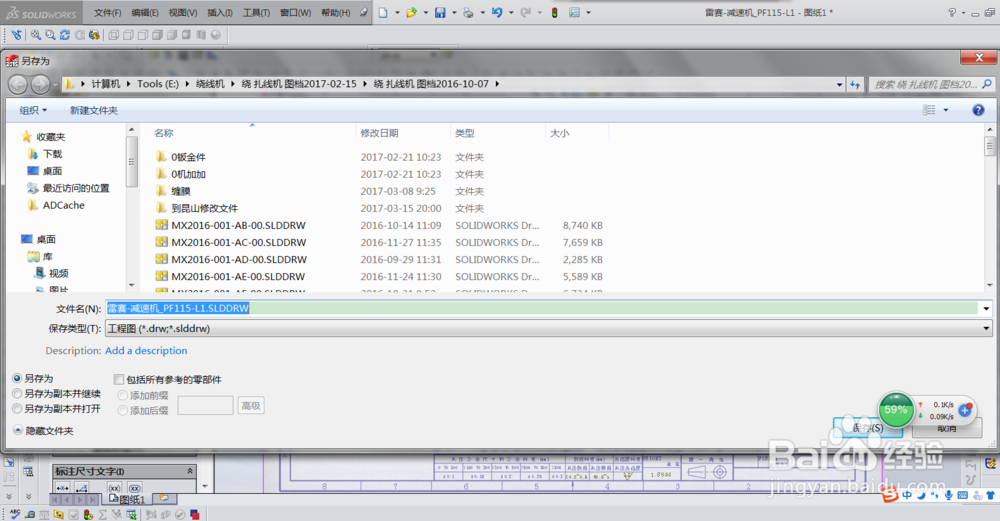
7、装配体的工程图出法也是一样的